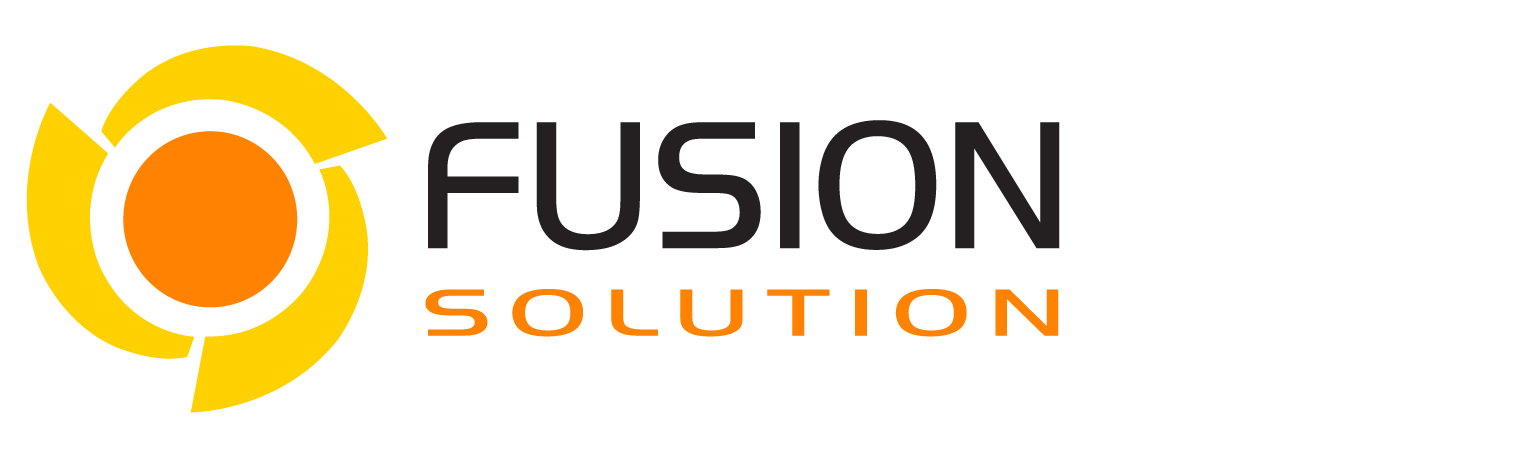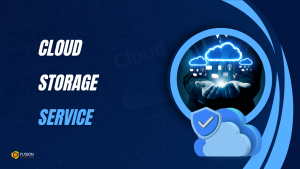Power BI cho phòng nhân sự: Theo dõi KPI & hiệu suất nhân viên hiệu quả

Phòng Nhân sự ngày nay không còn chỉ xử lý chấm công, tính lương hay tuyển dụng. Trong thời đại dữ liệu, HR đang chuyển mình trở thành bộ phận chiến lược – đóng vai trò phân tích hiệu suất, dự báo nguồn lực và tối ưu năng suất nhân viên. Và công cụ hỗ trợ đắc lực nhất cho xu hướng này chính là Power BI.
Trong bài viết này, chúng ta sẽ tìm hiểu cách Power BI giúp phòng Nhân sự xây dựng hệ thống đo lường KPI và hiệu suất nhân viên hiệu quả, trực quan và dễ sử dụng.
1. Tại sao phòng Nhân sự cần sử dụng Power BI?
Tăng tính minh bạch: Thay vì quản lý KPI bằng file Excel phân tán, Power BI giúp tập trung dữ liệu tại một nơi, dễ theo dõi và giám sát theo thời gian thực.
Ra quyết định nhanh chóng: Dashboard giúp lãnh đạo nhân sự thấy rõ ai đang làm tốt, đội nhóm nào đang chậm tiến độ, cần can thiệp gì.
Tự động hóa báo cáo: Không còn mất thời gian tổng hợp thủ công mỗi tuần/tháng, dữ liệu cập nhật liên tục và có thể lập lịch gửi tự động.
Thể hiện giá trị của HR bằng số liệu: Power BI giúp phòng Nhân sự nói chuyện bằng dữ liệu, từ đó tạo ảnh hưởng lớn hơn trong tổ chức.
2. Các chỉ số KPI nhân sự nên đo lường bằng Power BI
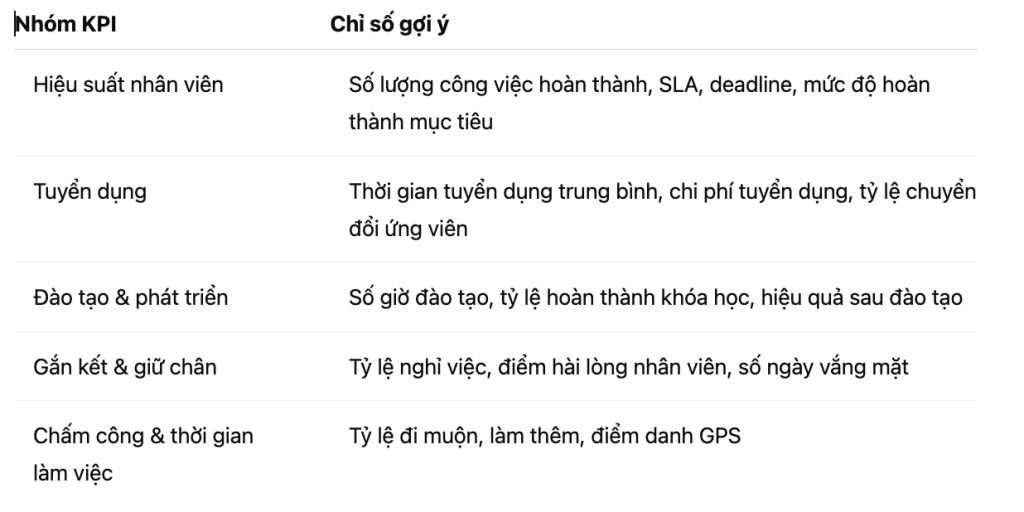
3. Quy trình xây dựng báo cáo KPI nhân sự bằng Power BI
Bước 1: Xác định mục tiêu và câu hỏi phân tích
Ví dụ: “Bộ phận nào có hiệu suất thấp nhất quý này?”, “Tỷ lệ nghỉ việc năm nay cao nhất ở vị trí nào?”, “Ai thường xuyên đi muộn?”
Bước 2: Thu thập và chuẩn hóa dữ liệu
Nguồn có thể đến từ phần mềm HRM, file Excel, hệ thống chấm công, Google Form đánh giá… Dữ liệu cần có các trường: mã nhân viên, ngày làm việc, KPI, đơn vị, trạng thái hoàn thành, giờ check-in/check-out…
Bước 3: Làm sạch và mô hình hóa dữ liệu
Sử dụng Power Query để lọc lỗi, chuẩn hóa định dạng, nối bảng. Sau đó tạo mối quan hệ giữa bảng nhân viên, KPI, thời gian, bộ phận…
Bước 4: Tạo các chỉ số tính toán bằng DAX
Tổng giờ làm việc = SUM(BangChamCong[GioLam])Tỷ lệ hoàn thành KPI = DIVIDE(SUM(KPI[HoanThanh]), SUM(KPI[MucTieu]))Tỷ lệ nghỉ việc = [Số NV nghỉ] / [Tổng NV đầu kỳ]
Bước 5: Thiết kế dashboard trực quan
Một số visual gợi ý:
Card KPI: Tổng số nhân viên, tỷ lệ nghỉ việc, mức độ gắn kết
Biểu đồ cột: Hiệu suất theo phòng ban, theo tháng
Biểu đồ heatmap: Tình trạng chấm công theo ngày
Slicer: Lọc theo bộ phận, vị trí, giới tính, thời gian
Gauge: Tỷ lệ đạt mục tiêu KPI theo từng nhóm
Bước 6: Xuất bản và chia sẻ
Upload lên Power BI Service, phân quyền theo vai trò (HR manager, team leader, ban giám đốc), cài lịch làm mới dữ liệu.
4. Mẹo xây dựng báo cáo KPI HR hiệu quả
- Tập trung vào chỉ số hành động: Đừng đưa quá nhiều dữ liệu thô, hãy chọn chỉ số liên quan đến mục tiêu hành động cụ thể.
Sử dụng màu sắc có định hướng: Xanh = tốt, đỏ = cảnh báo, cam = trung bình…
Tùy chỉnh quyền xem: Nhân viên chỉ nên xem KPI của chính họ, quản lý xem cả nhóm…
Lồng ghép phân tích nguyên nhân: Không chỉ hiển thị dữ liệu, hãy cho thấy vì sao chỉ số đang thấp/thấp hơn mục tiêu.
Power BI là người bạn đồng hành lý tưởng của phòng Nhân sự hiện đại
Việc triển khai báo cáo KPI bằng Power BI không chỉ giúp phòng Nhân sự tiết kiệm thời gian, mà còn nâng cao vị thế chiến lược của HR trong doanh nghiệp. Với dashboard trực quan, cập nhật theo thời gian thực và dễ dàng chia sẻ, bộ phận nhân sự có thể nắm bắt nhanh tình hình, dự báo xu hướng và đưa ra quyết định chính xác hơn.
Nếu doanh nghiệp bạn đang muốn số hóa hoạt động HR – Power BI chính là bước đi đầu tiên cần thực hiện.
👉 Liên hệ ngay với Fusion Solution Việt Nam để tư vấn và triển khai giải pháp công nghệ.
Bài Viết Liên Quan
- Lợi ích và ứng dụng của Power BI trong doanh nghiệp hiện đại
- Cách tạo dashboard bán hàng bằng Power BI – Hướng dẫn từ A đến Z cho doanh nghiệp
- So sánh Power BI và Excel: Lựa chọn nào tối ưu cho phân tích dữ liệu doanh nghiệp?
- Hướng dẫn học Power BI từ cơ bản đến nâng cao cho người mới bắt đầu
- Chatbot cho Doanh Nghiệp 2025 – Tăng Hiệu Quả, Giảm Chi Phí
Khám phá các ứng dụng của chúng tôi:
- Jarviz (Phần mềm chấm công)
- SeedKM (Hệ thống quản lý kiến thức doanh nghiệp)
- Optimistic (Phần mềm nhân sự)
- Veracity (Chữ ký số)
- CloudAccount (Phần mềm kế toán)